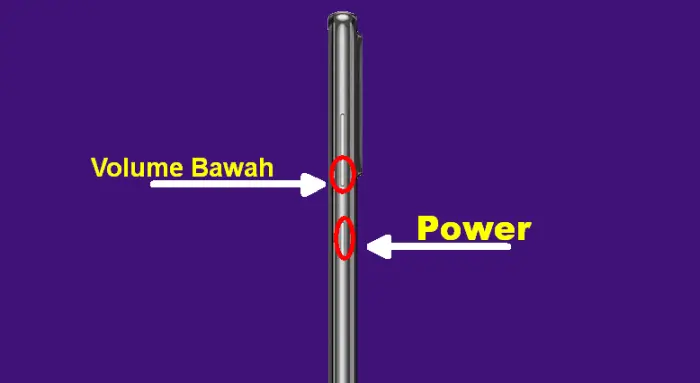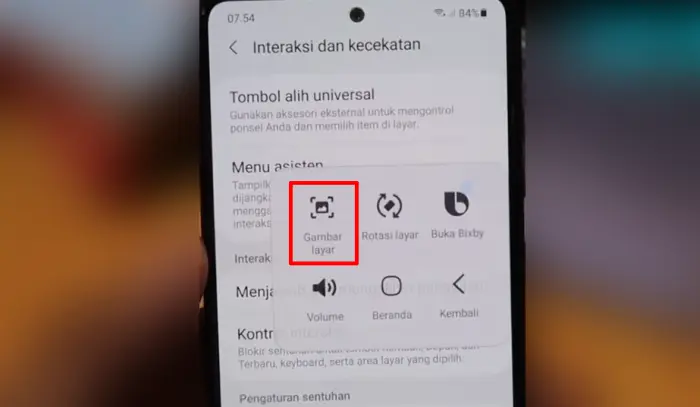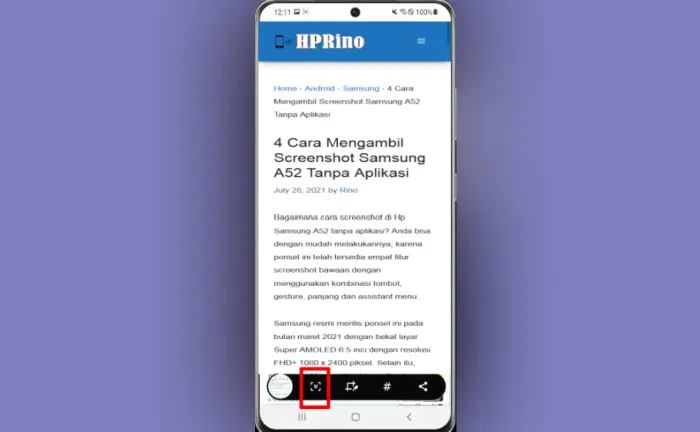Bagaimana cara screenshot di Hp Samsung A52 tanpa aplikasi? kamu bisa dengan mudah melakukannya, karena ponsel ini telah tersedia empat fitur screenshot bawaan dengan menggunakan kombinasi tombol, gesture, panjang dan assistant menu.
Samsung resmi merilis ponsel ini pada bulan maret 2021 dengan bekal layar Super AMOLED 6.5 inci dengan resolusi FHD+ 1080 x 2400 piksel. Selain itu, Galaxy A52 memiliki chipset Qualcomm SM7125 Snapdragon 720G dengan GPU Adreno 618.
Chip tersebut didukung oleh RAM 4GB/6GGB dan penyimpanan internal 128GB. Kameranya empat lensa 64MP + 12MP + 5MP + 5MP di bodi belakang dan 32MP di layar depan. Ponsel ini menggunakan baterai besar 4500 mAh yang mendukung pengisian cepat (Fast charging 25W).
Mengambil screenshot layar smartphone merupakan salah satu kegiatan yang sudah biasa dilakukan oleh pengguna smartphone. Namun, terkadang kebanyakan masih bingung bagaimana cara screenshot Samsung A52 yang benar agar hasil tidak blur.
Beberapa Cara Screenshot Hp Samsung Galaxy A52
Sebagai salah satu vendor nomor satu dunia, tentu semua orang tahu bahwa ponsel Samsung dilengkapi dengan banyak fitur keren, tetapi beberapa masih tidak tahu cara mengambil tangkapan layar.
Oleh karena itu dalam tutorial ini, HPRINO akan menunjukkan kepada kamu empat metode teratas untuk dapat mengambil screenshot di Samsung A52.
Pertama Menggunakan Tombol
Berbicara terkait tangkapan layar yang menggunakan tombol, cara ini berlaku pada semua Hp Samsung baik itu model baru ataupun model lama.
- Tentukan halaman atau area yang ingin kamu screenshot.
- Lalu tekan tombol Power dan Volume Down bersama-sama.
- Layar Samsung A52 kamu akan berkedip dan mengeluarkan suara kamera.
- Setelah itu akan muncul gambar hasil screenshot.
- Silahkan simpan hasil screenshot atau edit gambar tersebut.
Cara screenshot yang satu ini adalah cara yang paling sering digunakan oleh kebanyakan orang. Selain paling sering, prosesnya juga terbilang sangat mudah dan praktis.
Kedua via Palm Swipe
One Ui terbaru Galaxy A52 terdapat fitur Gesture Screenshot yang memudahkan kamu mengambil gambar layar dengan cara menggeser telapak tangan ke samping.
- Pertama-tama buka menu Settings Samsung A52 milikmu.
- Tap opsi Advanced Features.
- Ketuk Motion And Gesture.
- Aktifkan tombol di sebelah kanan Palm Swipe To Capture.
- Kamu tinggal sapu layar dengan posisi telapak tangan tegak menyamping.
- Lalu terdengar bunyi shutter dan layar berkedip sebagai pertanda kalau screenshot berhasil dibuat.
Cara screenshot ini juga sangat mudah, simpel, dan praktis. Dengan menggunakan gerakan palm-swipe, Anda tidak perlu repot menekan tombol apapun.
Ketiga Menggunakan Menu Asisten
Menurut HPRINO fitur ini sangat bermanfaat ketika akan mengambil screenshot karena menu asisten ini dapat mengurangi pemakaian tombol fisik Samsung A52.
Berikut ini panduannya untuk mengaktifkan dan menggunakan menu asisten.
- Buka Pengaturan Samsung kamu.
- Gulir ke bawah lalu pilih Aksesibilitas kemudian pilih Interaksi dan Kecekatan.
- Selanjutnya ketuk toggle Menu asisten agar aktif.
- Setelah aktif, nantinya akan ada menu mengambang di layar handphone Samsung A52.
- Siapkan bagian layar yang ingin di capture.
- Tap ikon Assistant Menu berikutnya ketuk ikon Gambar Layar atau Screenshot.
Setelah mengambil screenshot maka pilihan selanjutnya adalah Draw, Crop dan Share yang akan ditampilkan di toolbar bagian bawah layar. Ada juga opsi yang disebut Scroll Capture untuk mengambil screenshot panjang.
Keempat Screenshot Panjang
Bagi kamu pengguna handphone Samsung A52 yang berniat mencari tahu caranya mengambil screenshot panjang, ikuti langkah-langkahnya di bawah ini.
- Buka menu Settings (Pengaturan) – Advanced Features (Fitur Lanjutan) – Screenshot atau Gambar Layar.
- Silahkan geser tombol Screenshot toolbar atau Bilah alat gambar layar agar menjadi On.
- Buka halaman ingin diambil screenshot panjang, contohnya Chrome yang memuat sebuah tulisan pada halaman panjang.
- Silahkan ambil screenshot seperti biasa. Bisa menggunakan kombinasi tombol power + volume down, atau palm swipe.
- Setelah muncul bilah alat dibagian bawah, tap Scroll Capture (tanda panah ke bawah) untuk membuat ss panjang.
Scroll Capture adalah fitur yang sangat berguna yang memungkinkan pengguna mengambil gambar layar secara utuh dalam satu gambar. Fitur ini dapat digunakan untuk menangkap seluruh halaman web atau obrolan panjang beberapa aplikasi.
Kesimpulan
Setelah mengambil screenshot, pengguna dapat dengan mudah mengirim foto yang diambil melalui pesan WhatsApp, Instagram, dan Facebook melalui Hp Samsung. Screenshot juga berguna jika ingin menunjukkan ke seseorang apa yang Anda lihat pada layar.
Itu dia cara mengambil screenshot di hp Samsung Galaxy A52 tanpa repot menginstall aplikasi pihak ketiga yang tidak kita inginkan. Saya harap panduan ini bermanfaat buat semua pemilik Samsung.